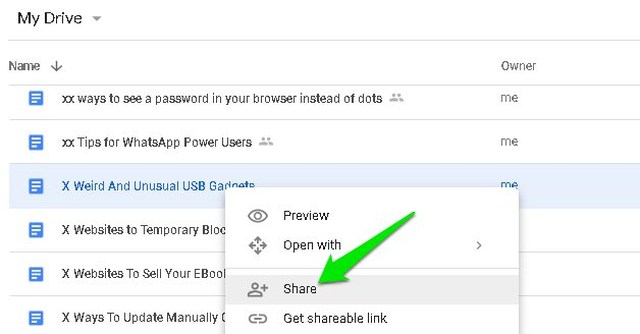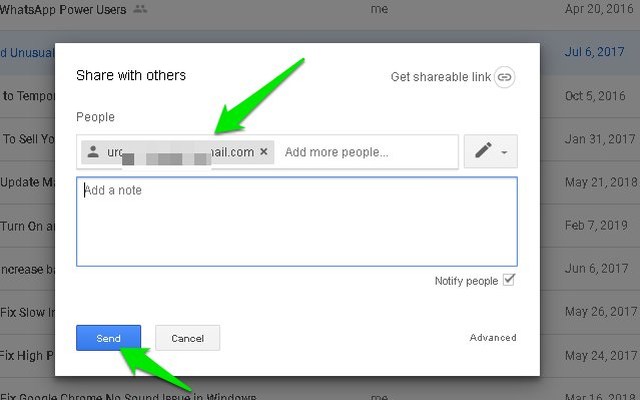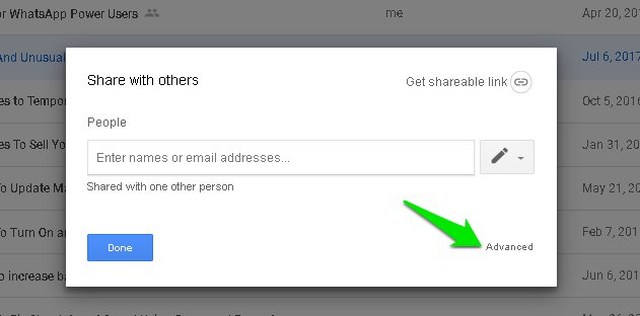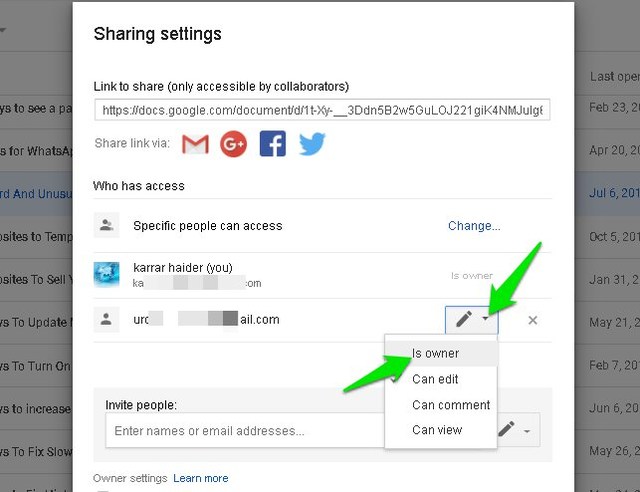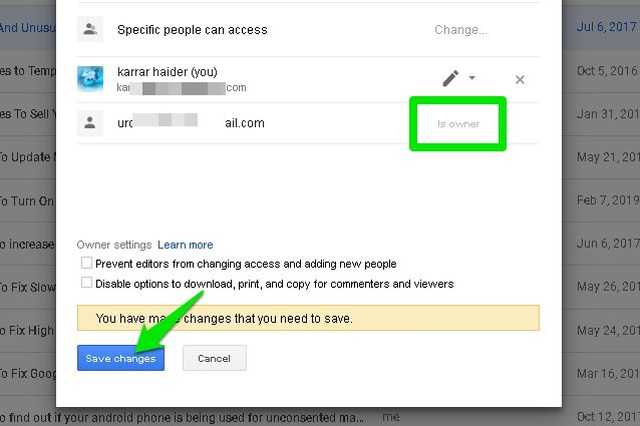Jak zmienić właściciela pliku na Dysku Google
Jesteś właścicielem każdego pliku, który tworzysz lub przesyłasz na swoje konto Dysku Google. Być może nie wiesz, ale „właściciel" to wyłączne uprawnienie, które nie może być nikomu współdzielone jednocześnie i oferuje wyłączne prawa, takie jak możliwość trwałego usunięcia pliku.
Chociaż własności nie można nikomu udostępniać, nadal możesz ją przenieść. Na przykład, jeśli chcesz, aby ktoś inny zarządzał plikiem, możesz przenieść własność i pozwolić mu przejąć pełną kontrolę. Jeśli chcesz zmienić właściciela pliku na Dysku Google, czytaj dalej, a pokażę Ci, jak to zrobić.
Zmień własność na Dysku Google
Własność pliku można zmienić z opcji udostępniania każdego pliku. Możesz uzyskać do niego dostęp za pomocą przycisku „Udostępnij”, gdy plik jest otwarty lub ze strony głównej Dysku Google. Dla demonstracji pokażę, jak to zrobić ze strony głównej Dysku Google.
Uwaga: zanim przeniesiesz własność, pamiętaj, że po przeniesieniu własności nie będziesz w stanie samodzielnie jej odzyskać. Nie możesz też usunąć pliku, a nowy właściciel może w dowolnej chwili ograniczyć lub usunąć Twój dostęp.
Przed przeniesieniem własności musisz udostępnić plik nowemu właścicielowi. Nie ma potrzeby wykonywania tych kroków, jeśli plik jest już udostępniony nowemu właścicielowi. Oto jak to zrobić:
1 Najpierw zaloguj się i otwórz stronę główną Dysku Google.
2 Teraz kliknij prawym przyciskiem myszy plik, do którego chcesz przenieść własność i wybierz „Udostępnij”.
3 Tutaj wprowadź adres e-mail nowego właściciela i kliknij „Wyślij”, aby udostępnić plik.
Spowoduje to udostępnienie pliku nowemu właścicielowi i zostanie on o tym powiadomiony. Nie muszą jednak otwierać pliku ani niczego akceptować, możesz bezpośrednio przenieść własność zaraz po udostępnieniu. Oto jak:
1 Otwórz ponownie opcje udostępniania, klikając plik prawym przyciskiem myszy i wybierając z menu opcję „Udostępnij” .
2 Kliknij przycisk „Zaawansowane” w prawym dolnym rogu.
3 Teraz kliknij strzałkę w dół obok nazwy nowego właściciela i wybierz z niej „Jest właścicielem”.
4 Musisz kliknąć przycisk „Zapisz zmiany” w lewym dolnym rogu, aby nowe zmiany zaczęły obowiązywać.
Spowoduje to zmianę właściciela pliku i nadal możesz edytować plik, o ile nowy właściciel nie usunie dostępu.
Uwaga: możesz powtórzyć powyższe kroki, aby zmienić właściciela folderu na Dysku Google. Może to być bardzo przydatne, jeśli musisz zmienić właściciela dużej liczby plików.
Kończące myśli
Powinienem wspomnieć, że możesz także wybrać wiele plików (przytrzymaj klawisz Ctrl i kliknij każdy plik) i postępuj zgodnie z podanymi instrukcjami, aby zmienić właściciela wielu plików. Należy jednak zachować ostrożność podczas zmiany właściciela, ponieważ nie można cofnąć tych zmian, a nowy właściciel uzyskuje pełną kontrolę nad plikami.
Jeśli masz jakieś pytania, odrzuć je w komentarzach poniżej.